1、 盒子鱼无线解决方案安装包里有以下驱动:AirPlayer.exeBonjourPSSetup.exeXiaoduWiFi140123_v3.0.5.0.exe

2、点击 BonjourPSSetup.exe 进行安装
3、点击 XiaoduWiFi140123_v3.0.5.0.exe 进行安装。安装后请把小度wifi的硬件(就是类似小U盘的那个设备)插到电脑usb接口上,系统提示产生了一个小度wifi。您可以自己更改这个wifi的名称和密码。比如名称改为“class 1”,密码改为一个学生不容易猜到的而您容易记住的密码。ps:其实使用任何一种类似的设备如360wifi或小米wifi等也是可以的。不过360wifi需要班级的教室中控台具备有线网络,所以我们目前还是选择了可以在没有网络情况下也能安装的小度wifi。

4、把AirPlayer.exe拖到桌面上,便于以后每次的操作。
5、以上步骤属于基础准备,操作一次即可。下边是每次上课使用盒子鱼需要操作的步骤。

6、准备上课前,把小度wifi的硬件(就是类似小U盘的那个设备)插到电脑usb接口上。

7、打开iPad,在“设置”的“无线局域网”里选择小度产生的wifi名,如class 1
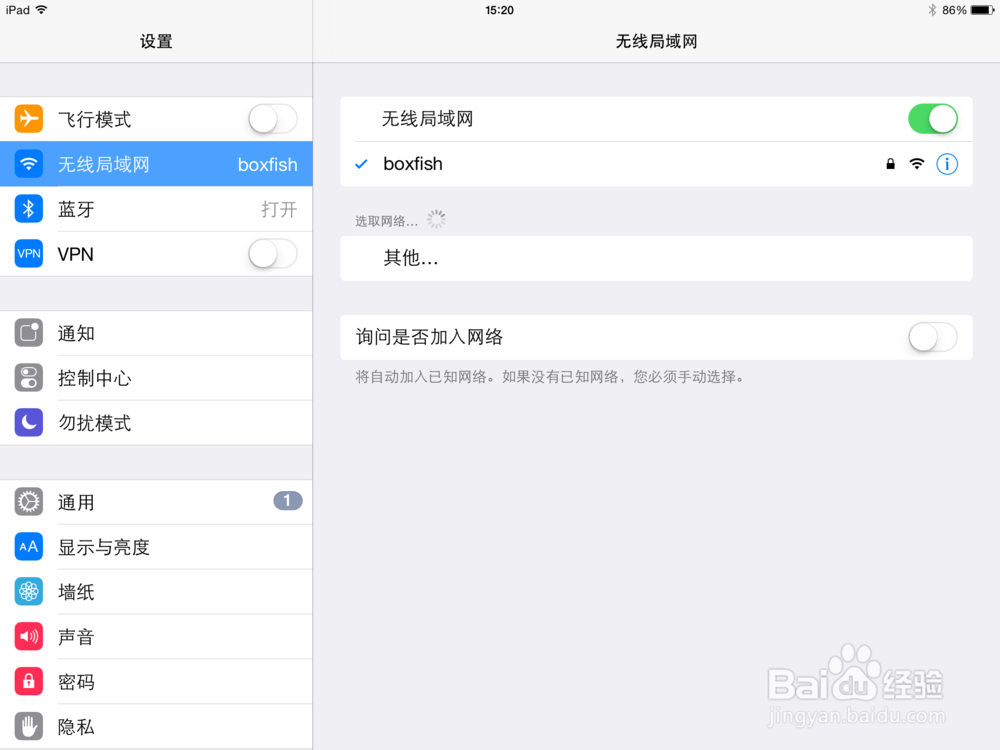
8、在桌面上点击打开AirPlayer。这个时候可能会跳出提示,问您是否阻止程序,选择否。

9、在 iPad 主屏上用手指在屏幕底部向上滑动,出现控制中心。在控制中心界面里,点击“AirPlay”选项,此时会看到 AirPlay 提供的连接选项,默认连接的是“iPad”,把连接改为下边的”itools“,并且打开下边的“镜像”。
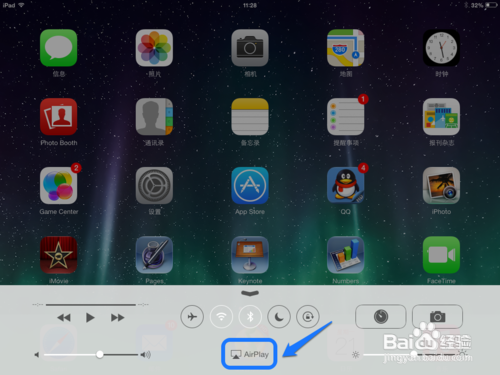
10、这个时候,您ipad上的内容就和电脑以及与电脑连接的大屏幕同步了!图片声音无障碍抵达电脑屏幕!开始用盒子鱼上课吧!

